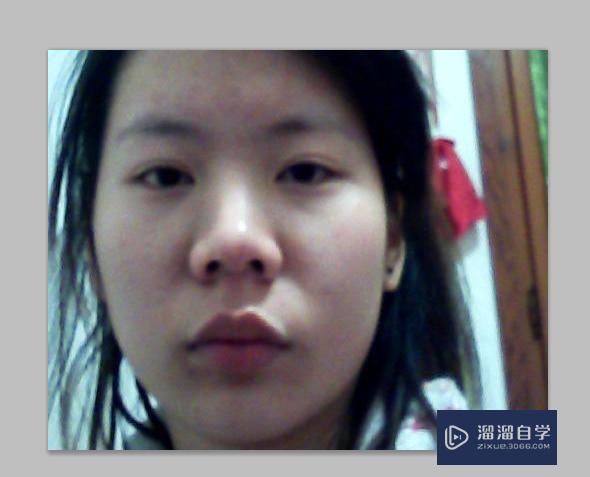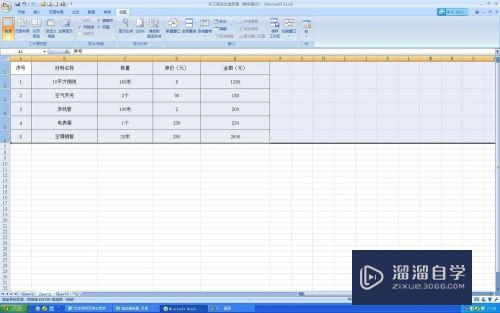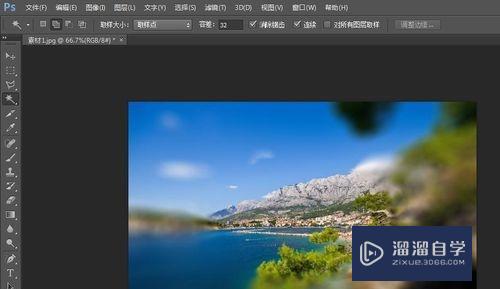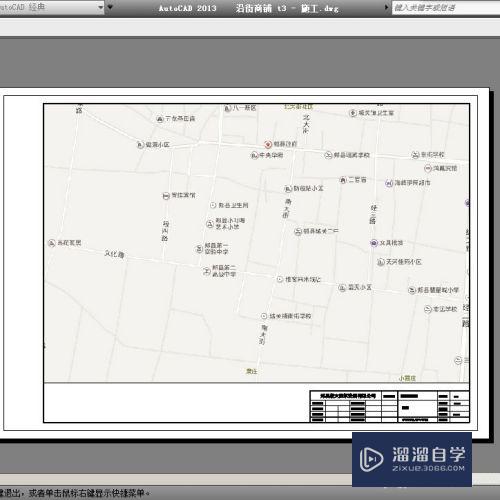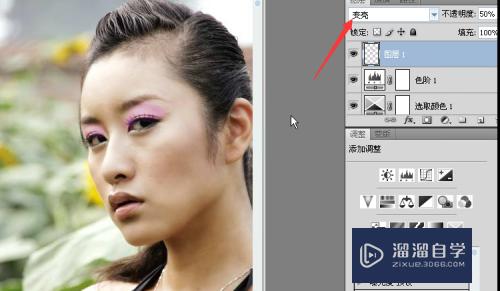CAD打印中字体超出图框外怎么办(cad打印文字超出图框)优质
有时候当我们收到别人发来的施工图纸打开时或发现其中的字体很宽至超出了应该在的位置。这时我面可以通过调整字体的宽度来解决。下面一起来看看CAD打印中字体超出图框外怎么办吧!
想学习更多的“CAD”教程吗?点击这里前往观看云渲染农场免费课程>>
工具/软件
硬件型号:雷神(ThundeRobot)911Zero
系统版本:Windows7
所需软件:CAD2010
方法/步骤
第1步
首先我们来看下图。我们打开的图纸中会看到在图纸中字体已经超出了边框多个字体已经重叠了。
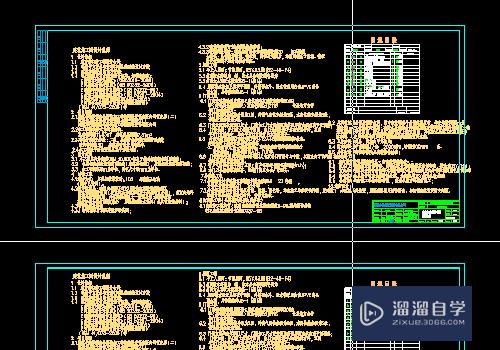
第2步
这中情况我面可以通过修改特性中的字体样式来修改。我们点击菜单栏中的特性按钮调出特性面板。
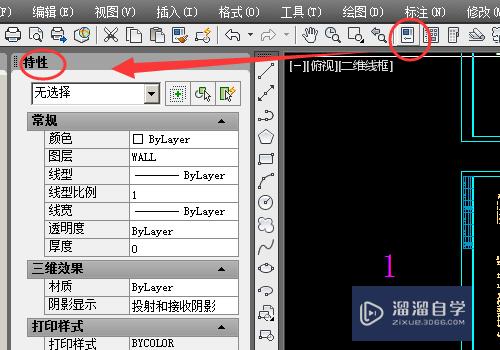
第3步
用框选全部选择我们要修改的字体然后点击特性中的快速选择。
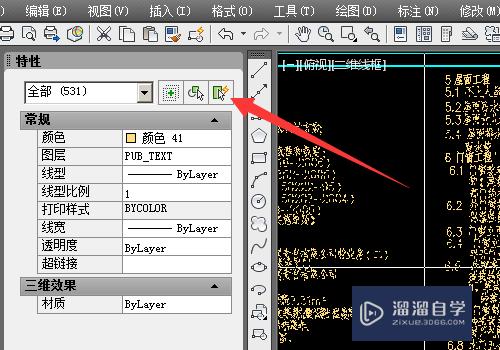
第4步
在快速选择的窗口中选择全部的文字。

第5步
在特性中文字选项下找到宽带把宽度的值该小点即可。
在此我们设置0.6也就是60%。
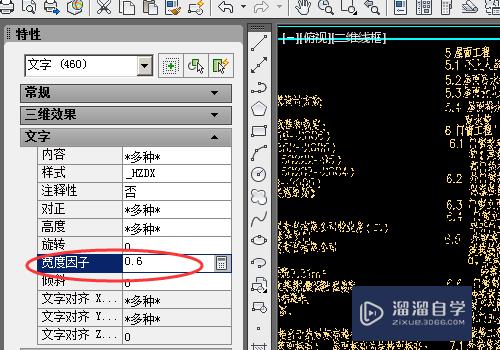
第6步
这是调整后的效果。我们可以看到所有的字体都很整齐了。
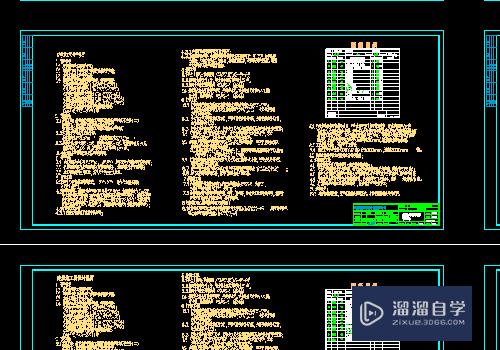
以上关于“CAD打印中字体超出图框外怎么办(cad打印文字超出图框)”的内容小渲今天就介绍到这里。希望这篇文章能够帮助到小伙伴们解决问题。如果觉得教程不详细的话。可以在本站搜索相关的教程学习哦!
更多精选教程文章推荐
以上是由资深渲染大师 小渲 整理编辑的,如果觉得对你有帮助,可以收藏或分享给身边的人
本文标题:CAD打印中字体超出图框外怎么办(cad打印文字超出图框)
本文地址:http://www.hszkedu.com/69667.html ,转载请注明来源:云渲染教程网
友情提示:本站内容均为网友发布,并不代表本站立场,如果本站的信息无意侵犯了您的版权,请联系我们及时处理,分享目的仅供大家学习与参考,不代表云渲染农场的立场!
本文地址:http://www.hszkedu.com/69667.html ,转载请注明来源:云渲染教程网
友情提示:本站内容均为网友发布,并不代表本站立场,如果本站的信息无意侵犯了您的版权,请联系我们及时处理,分享目的仅供大家学习与参考,不代表云渲染农场的立场!